La cartella “home” (“Inizio” in italiano) su Mac è quella con il nome utente del computer. Se il proprio Mac ha diversi utenti impostati, ogni utente ha una cartella “Inizio”. Quando eseguiamo il login, l’icona della tua cartella Inizio ha l’aspetto di una casa e le altre cartelle Inizio hanno l’aspetto di cartelle normali. Se eseguiamo il logout e qualcun altro esegue il login, la cartella Inizio di questa persona si modifica prendendo l’aspetto di una casa.
Nella cartella Inizio ci sono le cartelle per i file della Scrivania, Download, Immagini, Documenti, Filmati, Musica e per ogni file pubblico. Per aprire la cartella Inizio, si può ad esempio fare clic sulla Scrivania (per assicurarsi di essere nel Finder) e quindi selezionanare la voce “Inizio” dal menu “Vai” nel Finder.
Nelle versioni più recenti di macOS (da OS X 10.7 in poi) Apple per default nasconde la cartella Libreria contenuta che si trova all’interno della cartella Inizio. Accedere a questa cartella Libreria può essere utile per vari motivi perché in essa sono contenute preferenze (file con le impostazioni di default di vari programmi), file di supporto di alcune applicazioni e, in alcuni casi, anche dei dati.
Se per vari motivi abbiamo bisogno di accedere alla cartella ~/Library (es. perché un file di preferenze è corrotto e dobbiamo eliminarlo), ecco di seguito tre modi diversi per farlo.
Metodo 1
Dal Finder, selezionate il menu “Vai” e scegliete la voce “Vai alla cartella”
Nel campo della finestra di dialogo digitate ~/Libreria e fate click sul pulsante “Vai”.
Metodo 2
Dal Finder fate click su menu “Vai” tenendo premuto il tasto Alt (Opzione): la cartella Libreria utente verrà elencata sotto la directory principale dell’utente corrente. dopo aver aperto la cartella Libreria, potete trascinare l’icona della libreria dalla parte superiore di tale finestra nel dock, nella barra laterale o nella barra degli strumenti in modo da renderla più facilmente accessibile.
Metodo 3
Il metodo seguente rende la Libreria utente sempre e comunque visibile (consigliabile solo per utenti che sanno cosa stanno facendo).
Avviate l’applcizazione Terminale (si trova nella sottocartella Utility in Applicazioni).
Nel Terminale, digitate il seguente comando e premete Invio:
chflags nohidden ~/Libreria
Se richiesto, immettete la password di amministratore di sistema e premete Invio (la password di amministratore del sistema non è visibile mentre viene digitata).
Chiudete il Terminale: la cartella Libreria è ora sempre visibile nel Finder.

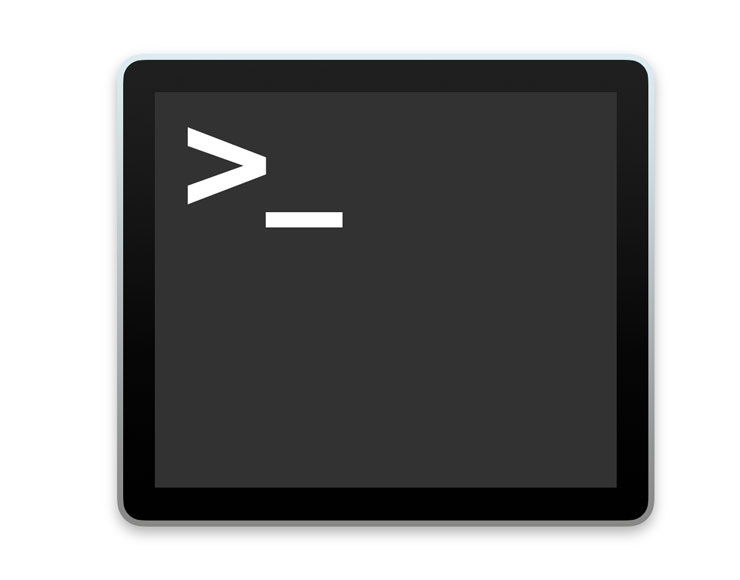
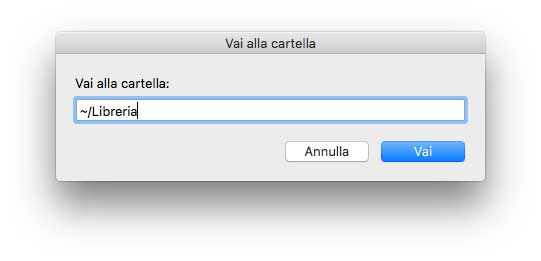
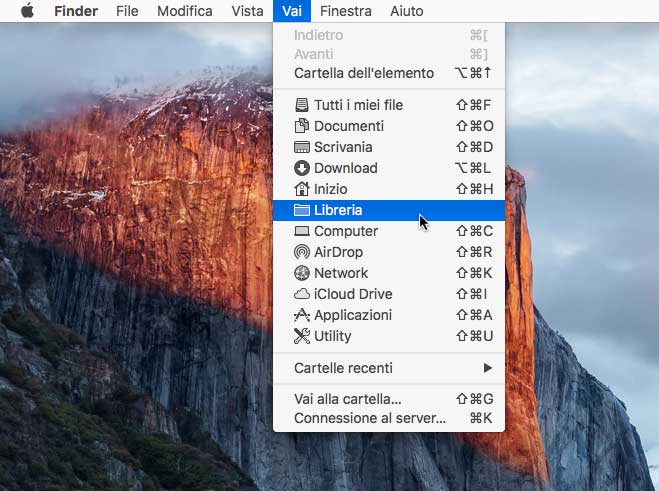
![iGuide per i regali di Natale - macitynet..ti CTA Natale iGuida [per Settimio] - macitynet.it](https://www.macitynet.it/wp-content/uploads/2025/12/regali-di-natale-consigli-di-macitynet.jpg)











